Máte nějaké ARF nahrávky, ale nemůžete je přímo otevřít pomocí QuickTime Player nebo Windows Media Player?
Obecně platí, že soubory ARF mohou být podporovány pouze přehrávačem WebEx Player a nelze je přehrávat s přehrávači médií, jako jsou QuickTime Player a WMP. Když máte omezení při přehrávání nahrávek ARF, musíte to udělat převést ARF na MP4 nebo jiný populární formát.
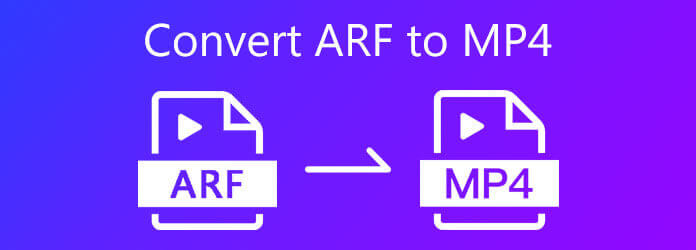
Víš jak převést WebEx ARF na MP4 ? Zde v tomto příspěvku bychom rádi sdíleli 2 způsoby, které vám pomohou změnit záznam ARF na soubor ve formátu MP4.
Pokud chcete přehrát záznamový soubor Cisco WebEx Meeting, Událost nebo Trénink v ARF, an Hráč ARF je nutné. Můžete však také převést ARF na MP4. Dobrá věc je, že se můžete přímo spolehnout na jeho oficiální přehrávač a převodník, Přehrávač síťového nahrávání provést převod souboru ARF.
Nejprve si musíte stáhnout a nainstalovat Network Recording Player do počítače.
Klepněte na tlačítko Soubor na horním panelu nabídek a poté vyberte Otevřená z rozevíracího seznamu. Můžete jej použít k vyhledání a otevření souboru ARF, který chcete převést.
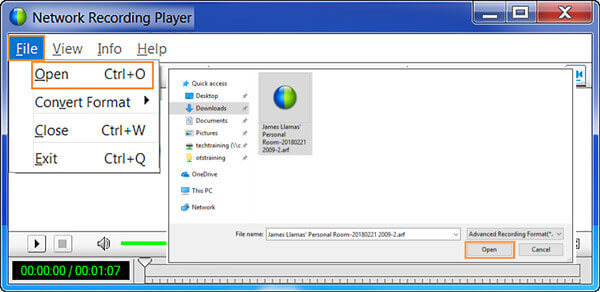
Tento soubor WebEx ARF se po načtení automaticky přehraje. Klepnutím na tlačítko pozastavit přehrávání zastavíte. Klepněte na Soubor nabídku znovu a tentokrát byste měli zvolit Převést formát volba. Z rozevíracího seznamu vyberte MP4 (MPEG-4) jako výstupní formát.
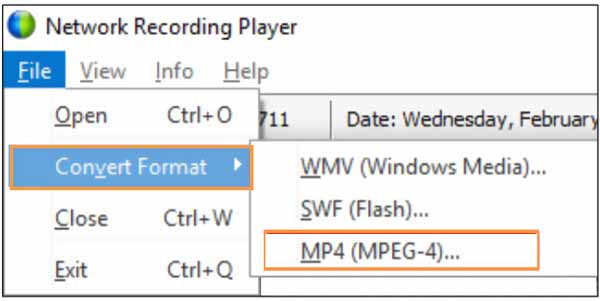
Nyní můžete vidět Přehrávač síťového nahrávání dialogové okno. Podle potřeby se přihlaste ke svému účtu WebEx. Poté klikněte na ikonu Pokračovat tlačítko pro přesun. Tímto způsobem můžete nainstalovat nástroj pro převod ARF na MP4. Klepněte na Pokračovat znovu potvrďte svou operaci.
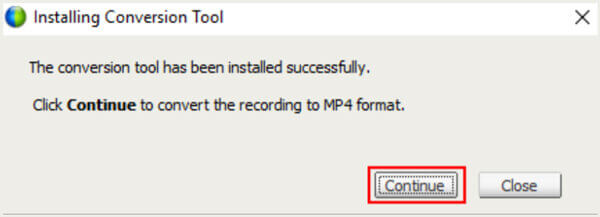
Pod Převést formát na MP4 v dialogovém okně můžete kliknout Procházet tlačítko pro výběr vhodné cílové složky se soubory. Během tohoto kroku můžete soubor také přejmenovat. Poté klikněte na ikonu Uložit .
klikněte OK zahájíte převod souboru z ARF na MP4. Jakmile je převod dokončen, zobrazí se okno Dokončení převodu. Pak si můžete vybrat Otevřít, Otevřít složku, or zavřít na základě vaší potřeby.
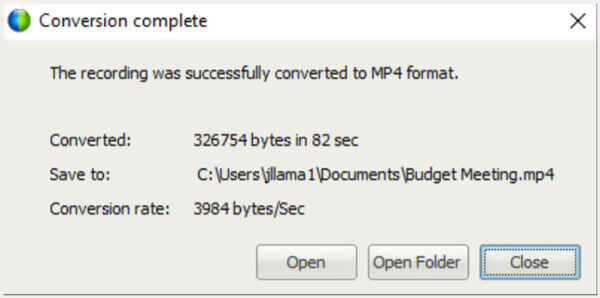
Chcete-li nahrávat ve WebEx, musíte být hostitelem. Navíc výstupní soubor záznamu ARF nemůže být nativně podporován většinou přehrávačů a zařízení. Proč rovnou nezaznamenat schůzku WebEx jako video ve formátu MP4?
Zde důrazně doporučujeme výkonný nástroj pro záznam WebEx, Zdarma Online Screen Recorder můžete zaznamenávat jakékoli schůzky WebEx s vysokou kvalitou obrazu a zvuku. I když jste jen účastníkem, můžete se spolehnout, že snadno zachytí obsah WebEx.
Otevřete prohlížeč a přejděte na tento bezplatný webový záznam obrazovky online. Můžete jej použít v jakémkoli často používaném prohlížeči, včetně Chrome, IE, Firefox, Yahoo a Safari.
Klepněte na tlačítko Spustit záznam zdarma tlačítko pro instalaci spouštěče malé velikosti pro záznam WebEx. Poté uvidíte, že se na obrazovce zobrazí hlavní okno nahrávání.
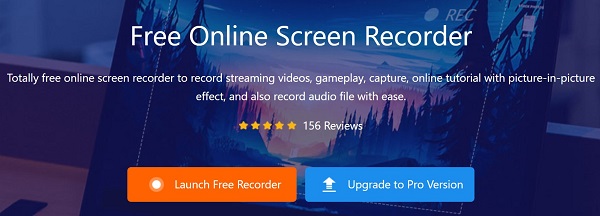
Máte povoleno volně upravovat oblast záznamu, webovou kameru, zdroj záznamu zvuku a další. Tato nastavení můžete upravit na základě vaší schůzky WebEx.
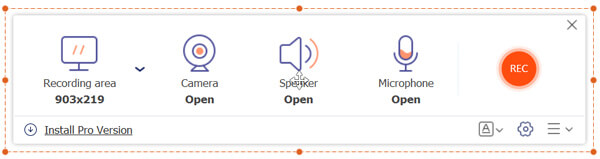
Po všech těchto operacích můžete kliknout na ikonu REC tlačítko pro spuštění procesu nahrávání. Zaznamenaná schůzka WebEx bude uložena v MP4 nebo WMV na základě vašeho nastavení.
Kromě nahrávání schůzky WebEx podporuje tento bezplatný online zapisovač obrazovky také nahrávání Zoom setkání, Google Meet a další online schůzky.
Více než jen schůzka WebEx se můžete spolehnout na tento bezplatný online nástroj pro záznam obrazovky, který vám umožní zachytit cokoli zobrazené na vašem počítači. Chcete-li nahrát video s vyšším rozlišením nebo přímo upravit záznamový soubor, můžete upgradovat na jeho Pro verze.
1. Jak exportovat soubor ARF z WebEx?
Měl bys to vědět; záznamový soubor WebEx bude automaticky uložen ve formátu ARF. Můžete přejít na Můj WebEx, vybrat Moje soubory a poté Moje nahrávky a vyhledat záznam WebEx, který chcete stáhnout. V záznamu klikněte na ikonu Další. Nyní můžete kliknout na Stáhnout a exportovat soubor ARF z WebEx.
2. Mohu uložit záznam WebEx ve formátu MP4?
Ano. Můžete se rozhodnout uložit nahrávky WebEx ve formátu MP4 do cloudu. Můžete však přímo uložit svůj záznam WebEx jako soubor MP4 na místní počítač.
3. Může VLC otevírat soubory ARF?
Ne. VLC Media Player neumí přehrávat soubory ARF. K otevření záznamů WebEx ARF musíte použít Network Recording Player. Nebo můžete použít výše uvedené metody pro převod ARF na MP4 pro lepší přehrávání.
4. Jaké jsou rozdíly mezi ARF a WRF?
Ve srovnání s ARF je WRF starší formát a ukládá nižší kvalitu zvuku a videa. Soubor ARF je vytvořen uvnitř WebEx. Soubor WRF je ale vytvořen mimo schůzku pomocí záznamníku WebEx. Přehrávač WebEx Player dokáže převést ARF na MP4, WMV a SWF a převést WRF na WMV.
Doufám, že se dozvíte více užitečných informací o WebEx ARF a Převod ARF na MP4 po přečtení tohoto příspěvku. Pokud máte nějaké lepší doporučení převaděče WebEx ARF na MP4, sdílejte je v komentáři s ostatními čtenáři. Pokud máte další dotazy týkající se souboru ARF, můžete nám také zanechat zprávu.
Více Reading
Nejlepší 3 způsoby, jak zaznamenat relaci GoToMeeting
Mohu zaznamenat relaci GoToMeeting se zvukem? Jak zdarma zaznamenám GoToMeeting jako účastníka? Jak se dostanu ke svému záznamu GoToMeeting? Jak převést záznam GoToMeeting na MP4? Všechny vaše otázky budou zodpovězeny v tomto příspěvku.
Pokud máte více formátů videa, jaké jsou nejlepší metody převodu na MP4? Více informací o řešeních naleznete v článku.
3 aplikace pro záznam schůzky, které musíte mít, abyste mohli pořizovat online schůzky
Jak zaznamenáte schůzku? Jaká aplikace zaznamenává přiblížení schůzky? Jaká je nejlepší aplikace pro záznam schůzek? Tento příspěvek sdílí 3 skvělé aplikace pro záznam schůzky, které vám umožní zachytit důležitý obsah online schůzky, rozhovoru, telefonátu, přednášky a dalších.
Jak zaznamenat schůzku Microsoft Teams s oznámením nebo bez oznámení
Jak zaznamenat schůzku nebo skupinové volání Microsoft Teams? Je možné zaznamenávat schůzky týmů, aniž by to někdo věděl? Tento příspěvek sdílí 2 jednoduché způsoby, které vám pomohou zaznamenat schůzku Microsoft Teams s nebo bez toho, aby o tom ostatní věděli.